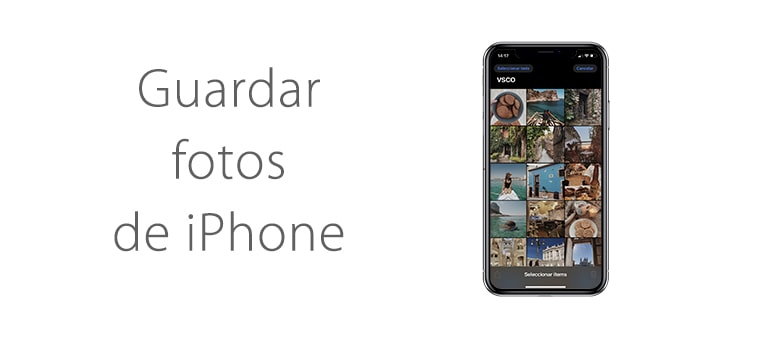¿Dónde guardar las fotos de iPhone?
17 May 2022¿Quieres saber cuáles son los mejores métodos para guardar tus fotos de iPhone? Si quieres tenerlas bien organizadas o ahorrar espacio, sigue leyendo.
A la hora de guardar las fotos que hagas con la cámara de tu iPhone, es importante saber cuáles son tus necesidades y preferencias. Quizá prefieras una mayor privacidad a la hora de guardar las fotos de iPhone, o quizá prefieras una mayor organización, o tenerlas más a mano. En cualquier caso, a continuación te contaremos los mejores métodos para guardar las fotos de iPhone.
Guardar fotos en memoria iPhone
Esta es la opción predefinida por tu iPhone. Por defecto, las fotos que hagas se guardarán en la app Fotos de tu iPhone, ocupando así un importante porcentaje de espacio de almacenamiento en tu dispositivo. Lo mejor para no saturar tu dispositivo de fotos es hacer limpieza de vez en cuando, o utilizar alguna de las opciones que te daremos a continuación.
Si quieres tener a mano tus fotos preferidas o si quieres clasificarlas de algún modo, es muy aconsejable crear distintas carpetas dentro de la app Fotos para guardar tus fotos de iPhone de forma organizada. Para ello, tendrás que seleccionar las fotos que quieras agrupar y darle al botón de compartir. Ahí selecciona Añadir a álbum y después Nuevo álbum.
Guardar fotos iPhone en PC
Hay varias formas de guardar las fotos de tu iPhone en un PC Mac. La forma más rápida para hacerlo es mediante AirDrop. Lo mejor de esta función es que las fotos que pases a tu Mac no perderán calidad y podrás guardar la foto en la carpeta que quieras. Sin duda, si quieres pasar alguna foto de tu iPhone a Mac, esta es la opción más rápida y sencilla.
Otra forma de guardar las fotos de tu iPhone en el PC es a través de un cable USB. Para ello, tendrás que conectar el iPhone a tu Mac mediante USB, abrir la aplicación Fotos de tu Mac, y seleccionar Importar todas las fotos y vídeos que hay en el dispositivo conectado. Después, solo tendrás que elegir dónde quieres guardar tus fotos y seleccionar cuáles quieres importar.
Guardar fotos en iCloud y no en iPhone
Guardar las fotos de tu iPhone en iCloud es una gran opción para mantenerlas a buen recaudo y poder verlas donde y cuando quieras. Algunas de las ventajas de usar iCloud Fotos son:
- Guardar fotos automáticamente
- Conservar fotos y vídeos en su versión original
- Ver y descargar fotos desde icloud.com
- Reservar espacio de almacenamiento en tu iPhone
Activar y utilizar iCloud Fotos es muy sencillo. Simplemente tendrás que ir a los Ajustes de tu iPhone, tocar en tu nombre, y en el apartado de iCloud seleccionar Fotos.
Ten en cuenta que, para esto, tendrás que tener una sesión iniciada con tu ID de Apple. Ya podrás utilizar iCloud Fotos para ahorrar almacenamiento en tu iPhone, compartir fotos y mucho más.
Pasar fotos de iPhone a disco duro externo
Para pasar las fotos de tu iPhone a un disco duro externo, solo tienes que seguir unos simples pasos:
- Conecta tu iPhone a uno de los puertos USB del Mac.
- En la aplicación de Captura de Imagen del Mac, verás en la barra lateral tu iPhone y todas las fotos almacenadas en él.
- En el cuadro de destino que aparece abajo, selecciona Otros, y así podrás elegir el disco duro externo en el que quieras importar tus fotos.
- Cuando hayas seleccionado el destino, haz clic en Importar, para que en unos momentos tengas una copia de tus fotos en el disco duro externo.
Guardar fotos de iPhone en Google Fotos
Por último, otra forma de guardar tus fotos sin ocupar espacio de almacenamiento en tu dispositivo es mediante la aplicación de Google Fotos. En unos simples pasos, podrás mover tus fotos a Google Fotos y optimizar el espacio de tu iPhone:
- Descarga la app de Google Fotos en tu iPhone y accede con tu cuenta de Google.
- Toca el desplegable de arriba a la izquierda y selecciona Ajustes.
- Toca en Copia de seguridad y Sincronización.
- Ahora podrás elegir qué imágenes quieres subir a tu cuenta de Google Fotos y con qué tamaño.
Si te han resultado útiles nuestros consejos, no dudes en seguir viendo nuestro blog, donde encontrarás más artículos como este. ¡Nos vemos!
Últimas Noticias
- La importancia de las actualizaciones de Software para la seguridad de tu iPhone29-Sep-2023
- Reciclaje responsable de dispositivos Apple28-Sep-2023
- ¿Cómo puedo mejorar el rendimiento de mi Mac?25-Aug-2023
- ¿Qué sabes sobre el nuevo iPhone 14? 08-Sep-2022
- ¿Cómo puedo grabar la pantalla de mi MacBook?26-Aug-2022